广联达安装算量常见问题
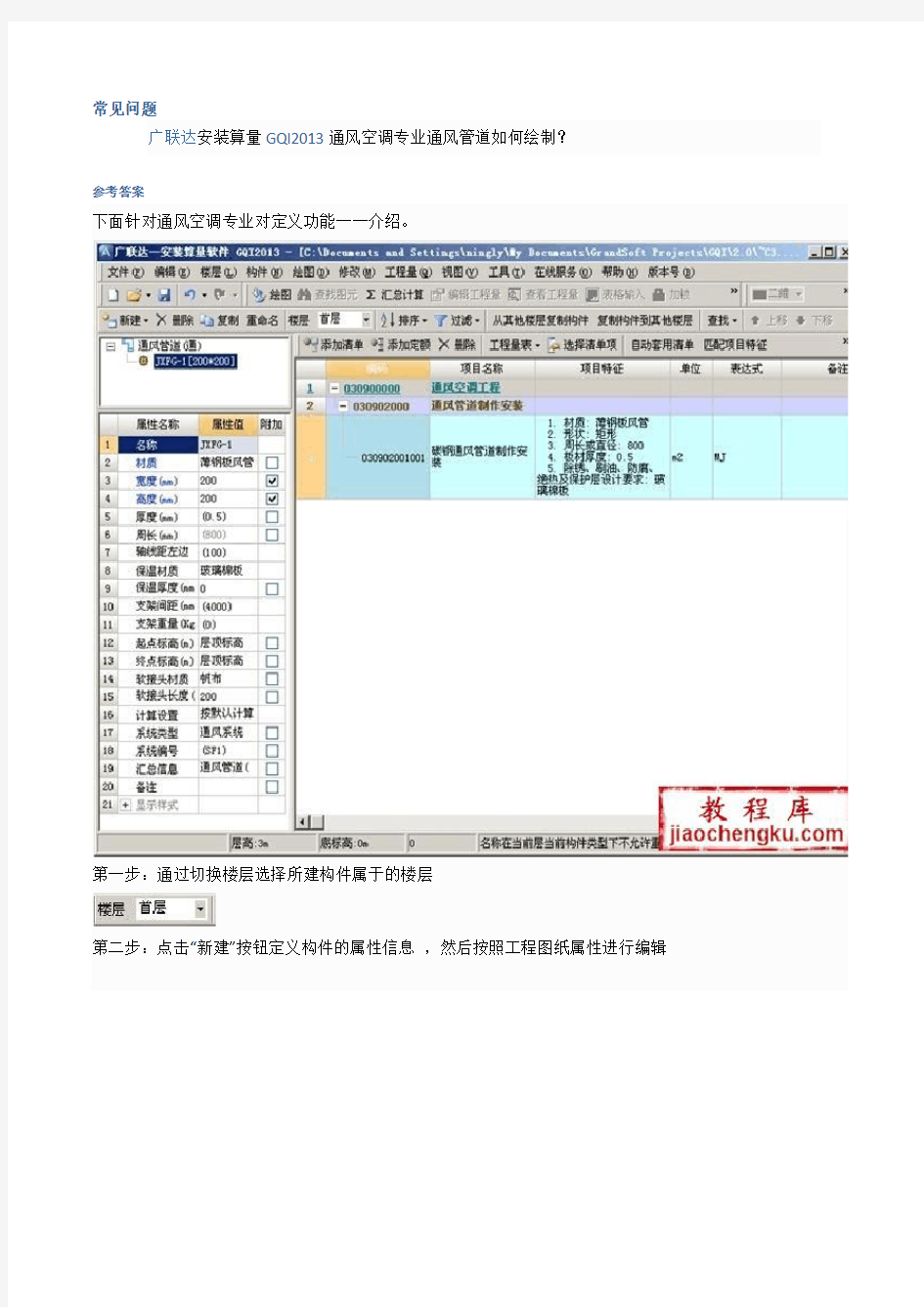
- 1、下载文档前请自行甄别文档内容的完整性,平台不提供额外的编辑、内容补充、找答案等附加服务。
- 2、"仅部分预览"的文档,不可在线预览部分如存在完整性等问题,可反馈申请退款(可完整预览的文档不适用该条件!)。
- 3、如文档侵犯您的权益,请联系客服反馈,我们会尽快为您处理(人工客服工作时间:9:00-18:30)。
常见问题
广联达安装算量GQI2013通风空调专业通风管道如何绘制?
参考答案
下面针对通风空调专业对定义功能一一介绍。
第一步:通过切换楼层选择所建构件属于的楼层
第二步:点击“新建”按钮定义构件的属性信息,然后按照工程图纸属性进行编辑
第三步:定义构件结束后,在右侧清单列项区选择本构件对应的清单项。
清单列项区功能介绍可参见工程量定义
说明:
1、——根据图纸定义构件类型。
2、——删除已建好的构件。
3、——新建的构件属性与原有构件类似时,选择【复制】功能,然后针对局部进行修改即可。
4、
——新建构件后点击【重命名】可以根据实际工程信息进行修改。
5、
——即对所建构件进行排序,下拉选择提供4种排序方法。根据实际情况勾选即可。
6、
——即筛选,对已建构件的使用情况进行筛选
7、
——相同构件会分布各个楼层,如果同样的构件在其他楼层已经定义好,则点击【从其
他楼层复制构件】即可。
8、
——与【从其他楼层复制构件】相同,在本层定义好构件,如果其他楼层也有,则点击
【复制构件到其他楼层】。
9、
——根据关键字进行快速查找已建构件。
10、
——对构件进行排序,选定构件,点击上移,此构件位置便上升。
11、
——与上移相对应,选定构件,点击下移,此构件位置便下降
常见问题:
编辑导入CAD图后,CAD图显示的字体超大。怎么办?
问题原因
用户的电脑上安装了AutoCAD ,且CAD
字体文件txt.shx 文件版本过老。
程序原理
电脑上安装了AutoCAD ,软件中的字体会直接使用CAD 的txt.shx 字体
进行显示,以达到显示效果类似AutoCAD 的样式。
解决方案
将附件的txt.shx 文件复制到CAD 的安装目录下的fonts 文件夹下,
覆盖源文件即可。
第一步,在桌面上的AutoCAD 图标上点右键,执行“属性”
第二步,在弹出的窗口中,点击“查找目标”。
第三步:在弹出的AutoCAD安装目录里,点击进入fonts文件夹,然后将txt.shx 复制进去,覆盖源文件即可。
广联达安装算量GQI2013通风空调专业计算设置图文教程
说明:手工算量有时需要计算末端风管堵头(或是叫封堵)截面积工程量,但是目前软件缺少计算末端风管堵头的工程量,所以这版增加了计算风管堵头的工程量。
操作步骤:
1、在【工程设置/计算设置/通风空调】页签中“是否计算风管末端封堵”中选择“是”;
2、识别或绘制完风管后,汇总计算,选中末端风管,点击【编辑工程量】时,弹出的【编辑工程量】窗口,可以查看增加的相应风管堵头的工程量。如图所示:
广联达安装算量GQI2013通风空调专业通风管道属性定义与绘制图文教程
下面针对通风空调专业对定义功能一一介绍。
第一步:通过切换楼层选择所建构件属于的楼层。
第二步:点击“新建”按钮定义构件的属性信息,然后按照工程图纸属性进行编辑。
第三步:定义构件结束后,在右侧清单列项区选择本构件对应的清单项。
清单列项区功能介绍可参见工程量定义
说明:
1、——根据图纸定义构件类型。
2、——删除已建好的构件。
3、——新建的构件属性与原有构件类似时,选择【复制】功能,然后针对局部进行修改即可。
4、——新建构件后点击【重命名】可以根据实际工程信息进行修改。
5、——即对所建构件进行排序,下拉选择提供4种排序方法。根据实际情况勾选即可。
6、——即筛选,对已建构件的使用情况进行筛选。
7、——相同构件会分布各个楼层,如果同样的构件在其他楼层已经定义好,则点击【从其他楼层复制构件】即可。
8、——与【从其他楼层复制构件】相同,在本层定义好构件,如果其他楼层也有,
则点击【复制构件到其他楼层】。
9、——根据关键字进行快速查找已建构件。
10、——对构件进行排序,选定构件,点击上移,此构件位置便上升。
11、——与上移相对应,选定构件,点击下移,此构件位置便下降
常见问题
广联达安装算量GQI2013在通风管道和设备识别完毕以后,他们之间会自动生成软接头。如果我不需要计算软接头,该怎么改呢?
参考答案
症结:一般情况下,在设备和管道连接处都是有软件头,软接头是保护风管的。所以软件在设计的时候为了最大程度上提高计算效率,会在连接处自动生成软接头。软接头的设置在风管的属性里。
答案:如果我们不需要计算软接头,只需要在风管的属里里将软接头的长度改为0即可。
常见问题
广联达安装算量GQI2013如何处理导入外部参照图纸部分图元无法显示?
参考答案
问题描述
CAD图导入算量软件里有部分图元无法显示。其中有一个原因是CAD图纸带有外部参照。那么这样的图纸该如何导入呢?
(直接导入后的状态)
问题原因
外部参照是某个图纸引用了其他图纸里的内容,如果引用的这部分图纸不在,
则图纸导入后是看不到的。
如何判断CAD图纸使用外部参照
命令:layer
调出:[图层特性管理器]
左侧会显示外部参照的
图纸名称。
解决方案
将该图纸和参照源图纸进行绑定。绑定后即可导入软件。
第一步,将所有的文件置于同一个文件夹内,(要导入图纸和参照图纸)使用CAD软件打开需要导入到算量软件中的CAD文件;
第二步,插入---外部参照管理器---选中参照图纸---绑定---保存或者命令:XR 调出“外部参照管理器”
